Kõrval Nithindev
Google toob igal aastal Androidi uuema versiooni. Androidi uusim versioon, mis välja anti, on Android M (Marshmallow). Iga kord, kui uus versioon välja antakse, lisatakse mõned uued funktsioonid, samal ajal kui mõned selle vanad funktsioonid muutuvad napiks. Üks funktsioonidest, mis sai nühitud, on kohandatud profiilid. Paljudel kasutajatel on pärast Androidist eemaldamist see tõesti keeruline. Kohandatud profiil oli kasutajatele tõesti kasulik, et nad said vastavalt vajadusele vahetada üldise, välitingimustes, koosolekute või hääletute vahel. Täna suudame helitugevuse välja lülitada või lihtsalt kõrgel hoida.
Loe ka: – Kõige imelikumad Androidi rakendused, mida olete seni näinud
Play poes on saadaval rakendus, mida saate kasutada profiilide vahetamiseks, nagu teile meeldib Androidi vanemas versioonis. Rakendus nimetatakse SwiP - ProfileSwitcher. Selle rakenduse abil saate vahetada kahe profiili vahel vaid ühe puudutusega! Selles artiklis annan teile kasutusjuhised SwiP - ProfileSwitcher rakendus.
Profiilide vahetamine Marshmallow'is, kasutades rakendust SwiP:
- Esimene asi, mida peate tegema, on installida rakendus. Minge lihtsalt Playstore'i ja otsige üles SwiP - ProfileSwitcher.
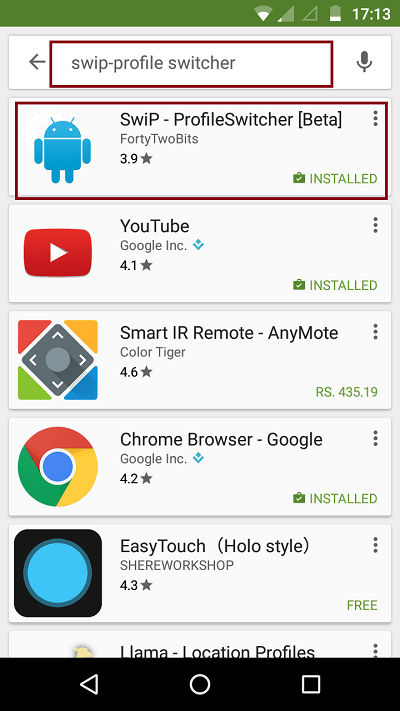
- Kui olete rakenduse installimise lõpetanud, avage rakendus, puudutades lihtsalt selle ikooni.
- Nagu näete allpool toodud ekraanipildil, on vaikimisi kolm erinevat profiili: Vaikimisi, Koosolek ja Kodu.
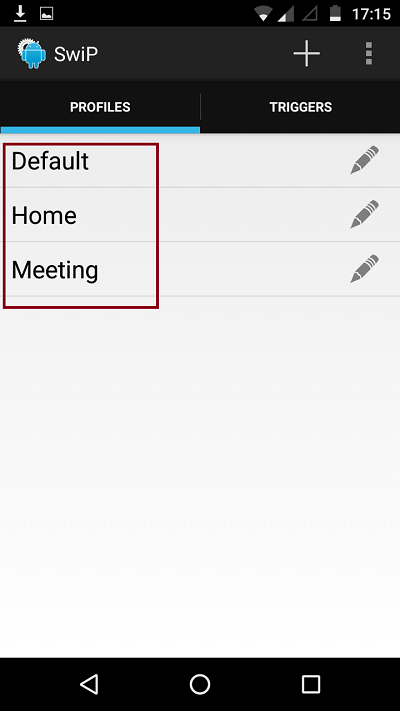
- Neid vaikeprofiile saate muuta, puudutades allpool toodud ekraanipildil märgitud pliiatsiikooni.
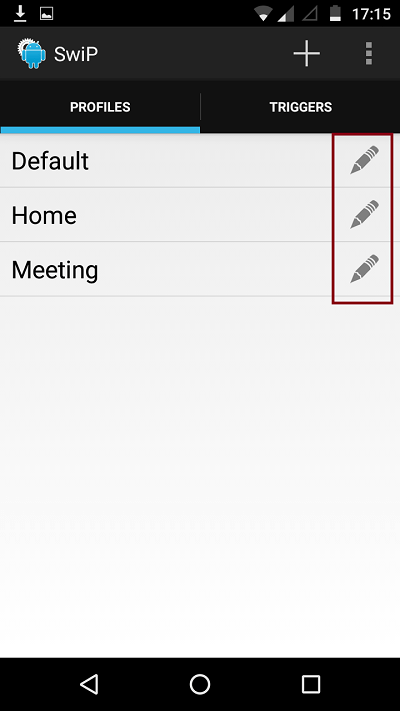
- Uue profiili loomiseks toksake + paremas ülanurgas olev ikoon.
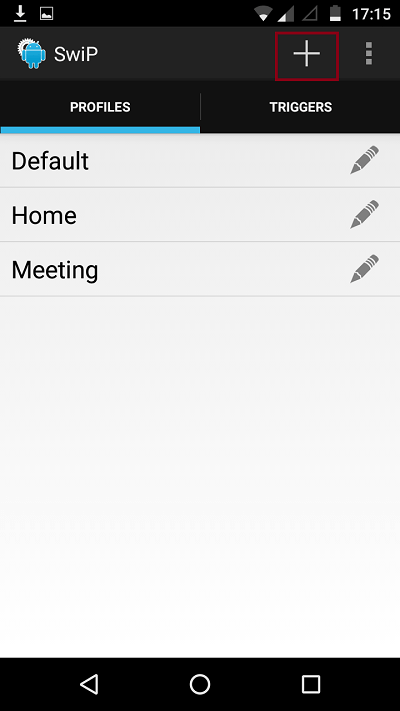
- Avaneb uus aken, kus peate looma profiilile nime andma. Äsja avatud aknal on kolm erinevat jaotist, nimelt Heli, Ühenduvus ja Ekraan.
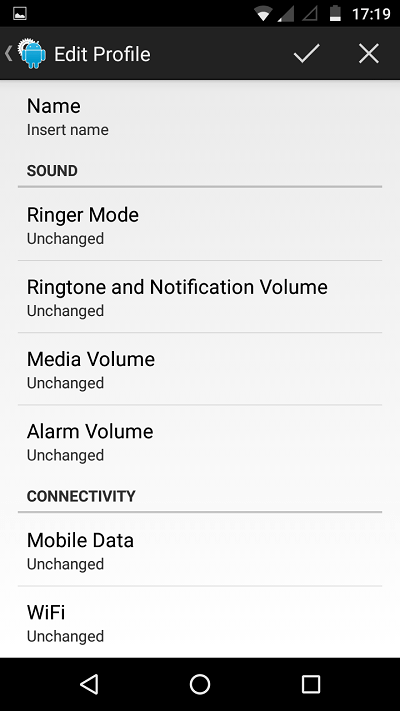
- Igal jaotisel on oma valik võimalusi, mida saate vastavalt oma vajadustele redigeerida. Nagu allpool olevatelt ekraanipiltidelt nähtub, on heliosas Helina režiim, helin ja märguannete helitugevus, meedia helitugevus, alarmi helitugevus, samas kui ühenduvuse jaotises on Mobiilne andmeside, WiFi ja Bluetooth ja ekraanil on Automaatne heledus, Heledus ja Kuvamise aeg väljas.
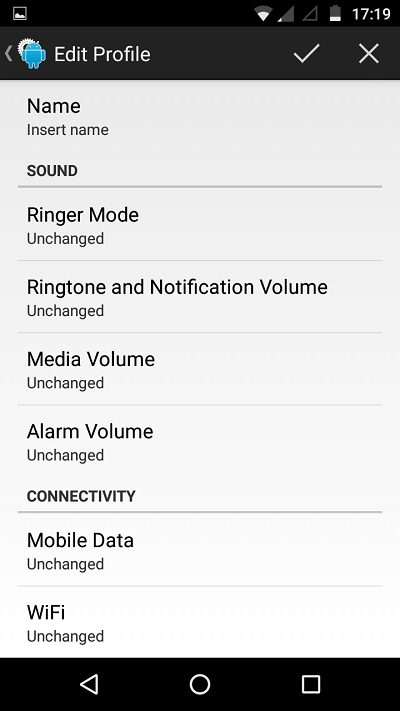
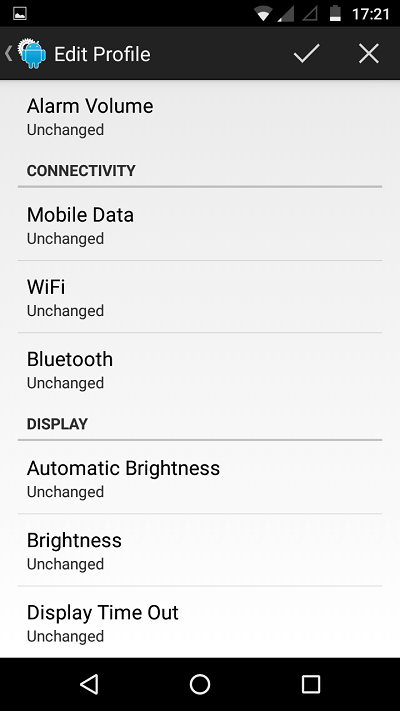
- Kui olete muudatustega valmis, puudutage lihtsalt liidese paremas ülanurgas olevat linnukest. See toiming salvestab teie muudatused.
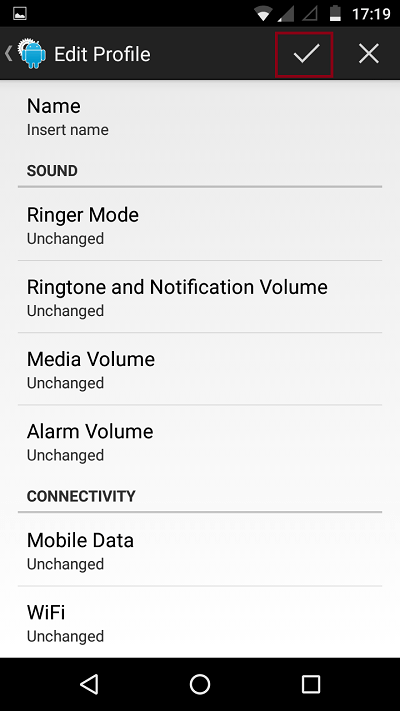
Kokkuvõtteks, kasutades SwiP - ProfileSwitcher rakendus on lihtsaim viis, kuidas saate erinevate profiilide vahel keerukalt vahetada. Alati, kui soovite profiilide vahel vahetada, käivitage rakendus ja puudutage profiili, mida soovite kasutada.


